パソコンのドライブ(保存領域)を区切る方法として、パーティションソフトがあります。これまで保存してきたデータを保持しながらパーティションを作成する技術はとても複雑です。ですが、MiniTool Partition Wizardではパーティションを無料でそして簡単に作成することができます。筆者は今回、仕事で利用しているメインパソコンをMiniTool Partition Wizardでパーティションを簡単に作成しました。この記事ではMiniTool Partition Wizardでできることやパーティション作成方法をご紹介します。
MiniTool Partition Wizard(ミニツール パーティション ウィザード)とは
MiniTool Partition Wizardは、MiniTool Solutionが開発したソフトで、HDD・SSDの保存領域の変更・性能測定、データ復旧などを管理してくれます。
MiniTool Solution はデータ復旧やディスク管理ソフトウェアを提供するソフトウェア開発会社で、さまざまなユーティリティソフトウェアを開発しています。
パーティションとは、パソコンに搭載されいているハードディスクやSSDなどの記憶領域(補助記憶装置)を複数の領域に分割することをいいます。最近のパソコンはCドライブのみの領域が割り当てられていることが多いです。1台のパソコンで複数のユーザーが同じデータにアクセスしたい場合などは、ユーザーデータを管理するCドライブの他に保存領域を用意することも可能です。
MiniTool Partition Wizardのバージョンと価格・機能
MiniTool Partition Wizardの価格とプランは以下の通りです。
| プラン | 無料版 | プロ版 | プロ・プラチナ版 | プロ・アルティメット版 |
|---|---|---|---|---|
| 価格 | 無料 | 8,200円 | 15,100円 | 22,000円 |
| 支払方法 | – | 1年間のサブスクリプション | 1年間のサブスクリプション | 買い切り |
| パーティション移動・サイズ変更・拡張・結合・分割 | ● | ● | ● | ● |
| クラスタサイズ変更 | – | ● | ● | ● |
| FATをNTFSへ変換 | ● | ● | ● | ● |
| NTFSをFATに変換 | ー | ● | ● | ● |
| パーティションを論理に設定 | ● | ● | ● | ● |
| データ復元 | – | – | ● | ● |
| ディスクベンチマーク・使用状況分析 | ● | ● | ● | ● |
| パーティションボリューム新規作成・削除・フォーマット | ● | ● | ● | ● |
| OSパーティションコピー | ー | ● | ● | ● |
| OSディスクコピー | – | ● | ● | ● |
| OSをSSD/HDDに移行 | – | ● | ● | ● |
| 技術サポート | Eメール | Eメール | Eメール | Eメール |
各プランは、MiniTool Partition Wizardの公式Webページで購入や機能の確認ができます。上記のバージョン以外にもサーバー版もあります。
価格は2023年11月現在のものを掲載しています。機能の変更や追加などの可能性もありますので、公式Webページをご覧ください。
無料パーティション管理ソフト – MiniTool Partition Wizard 無料版
パーティションの分割や結合などの基本機能は無料版でも十分機能してくれます。ディスクベンチマークなど、SSDの機能を測定してくれる機能も無料版で付いてくるのはとてもありがたいです。
筆者はハードディスクドライブのパソコンをSSDに換装したり、低用量のSSDから大容量のSSDに換装する作業をする機会もあるため、プロ版以上の製品も魅力的です。
MiniTool Partition Wizard無料版のダウンロード方法
MiniTool Partition Wizard無料版のインストールについて解説します。まずはMiniTool Partition Wizard無料版のWebページにアクセスしましょう。
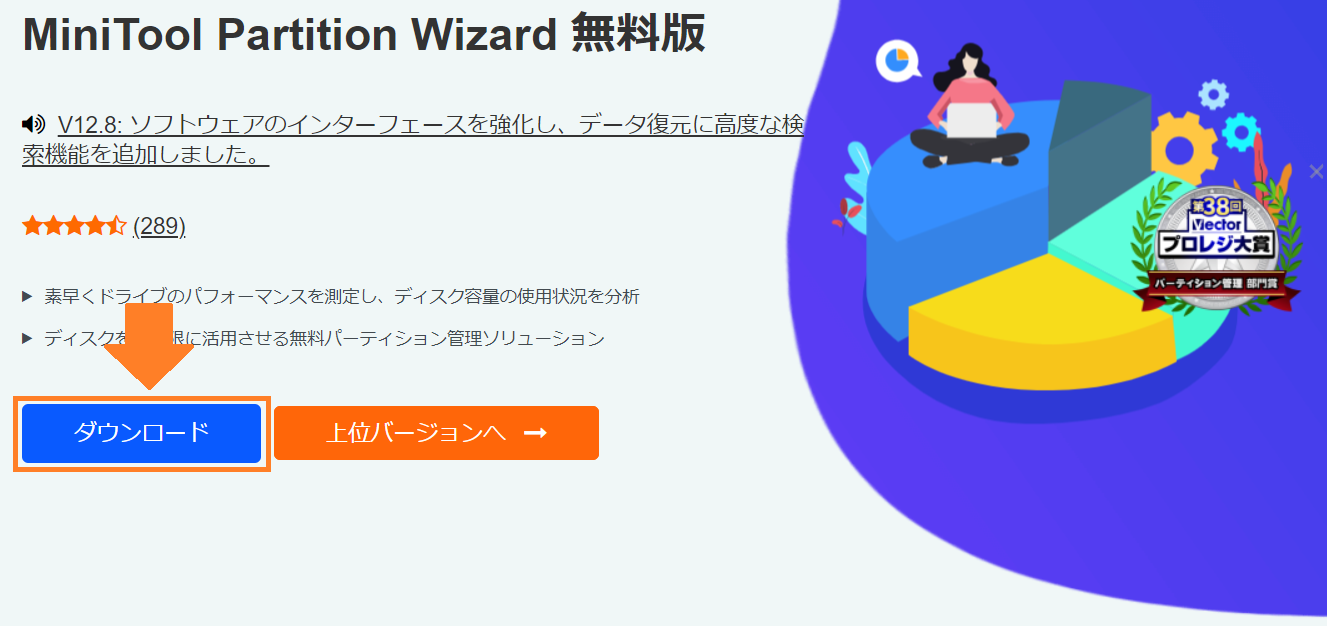
ダウンロード をクリックするとすぐにダウンロードが始まります。
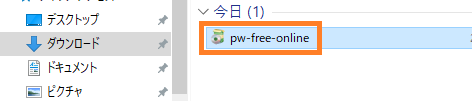
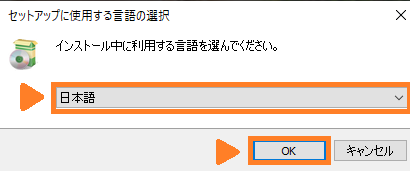
ダウンロードされた pw-free-online.exe のファイルをクリックし、インストールを始めます。言語は日本語を選んでください。
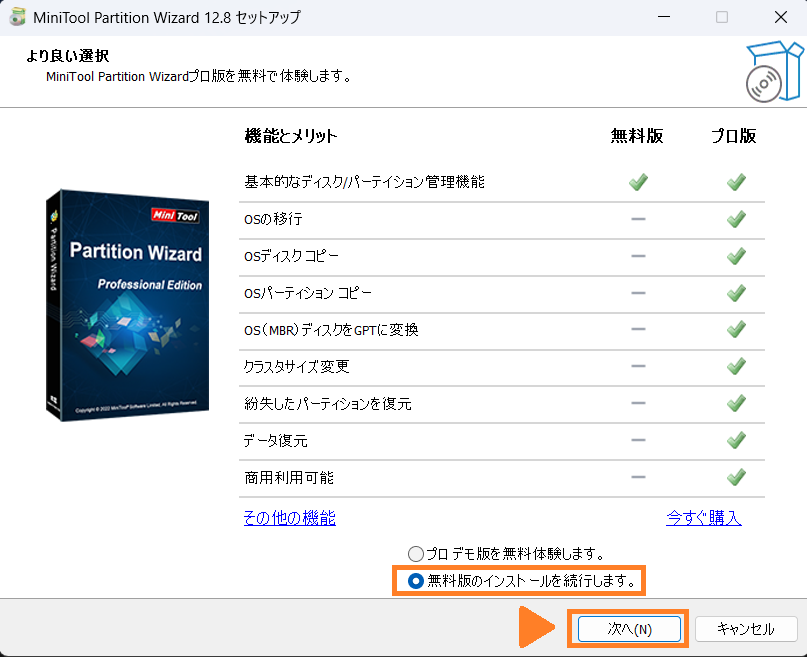
どのバージョンをインストールするかを問われるので、 無料版のインストールを続行します。 を選択して次へをクリックします。
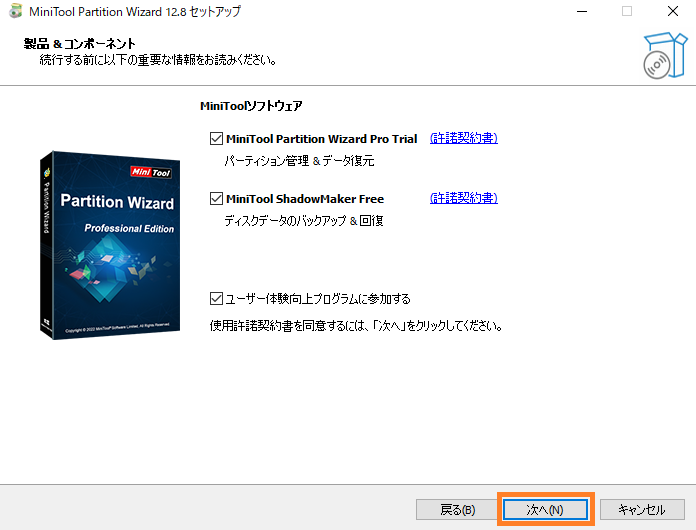
あとは、画面を確認しながら次へをクリックしていくとインストールが完了します。
MiniTool Partition Wizardの無料版でのパーティション設定
MiniTool Partition Wizard無料版を利用しでディスクのパーティションを変更していきます。直感的な操作で作業が可能なので、慣れていない人でも使うことができます。
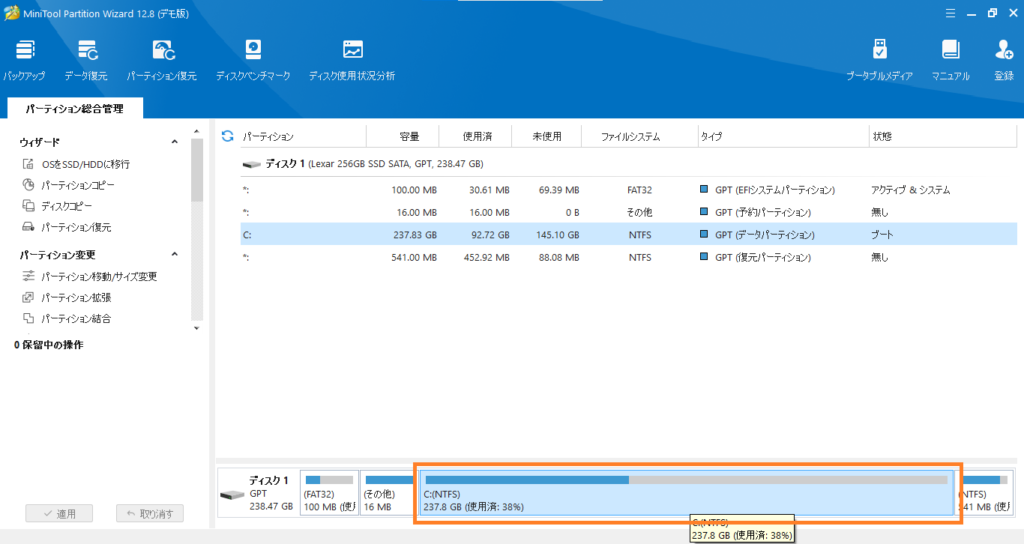
MiniTool Partition Wizardを起動し、分割したいドライブを選択します。データパーティションの領域である C を選択します。
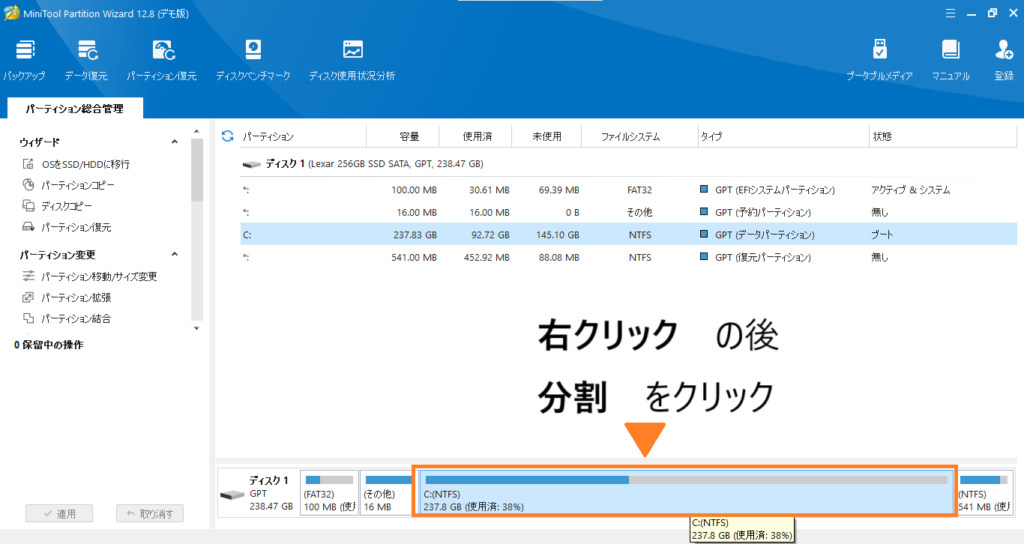
下方にあるディスクがどのように分割されているかを示すパラメータでCドライブを一回クリックした後、右クリックで 分割 をクリックします。
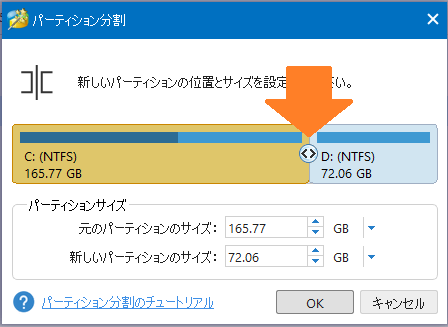
Cドライブを分割するにあたってのパーティションの位置やサイズを聞かれるので、中央の < > の部分をマウスで操作してサイズを指定します。今回は50GB程度に変更して、OKを押します。
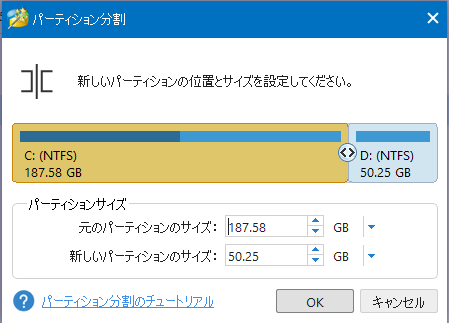
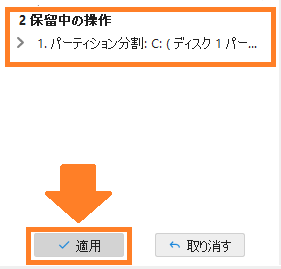
まだ、パーティションの分割を保留中なので、画面左下の 2保留中の操作 の部分を確認して、 適用 をクリックしパーティションの分割を始めます。
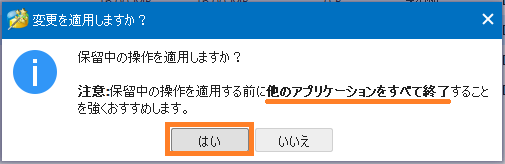
その際、他のアプリケーションソフトは閉じておくとよいでしょう。
今回はCドライブを分割するため、注意のウインドウが表示されました。このままCドライブを分割するので、 今すぐ再起動 を押してパーティションの分割を始めます。
一度シャットダウンされ、パソコンのメーカーロゴが画面に出た後、真っ黒な画面に移行します。筆者が今回使用したパソコンはLENOVOのThinkpadでした。
Enterキーを押した後Nomalbootを選択するEscを押すといろいろ表示されます。表示されている英語からパーティションを分割している趣旨が読み取れる他、進捗率が表示されます。
完了すると、もう一度再起動するので、またNomalbootを選ぶと通常通り起動できました。
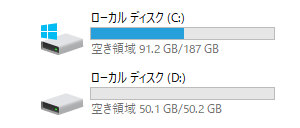
エクスプローラーからローカルディスクを確認するCドライブの他にDドライブが50GB程度が表示され、問題なくパーティションが分割されたのがわかります。
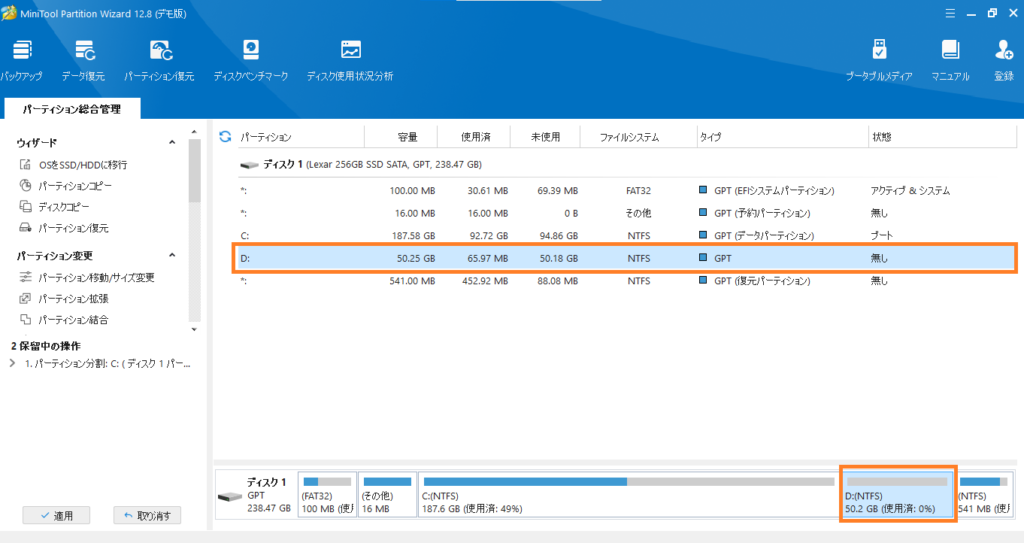
まとめ
MiniTool Partition Wizard無料版は、HDDやSSDをパーティションで分割したり、結合したりすることができます。その他SSDの性能を測定などもしてくれる便利なパーティションソフトウェアです。重要なデータを壊すことなく記憶領域を分割できるのは、非常に助かりますし、操作が直感的でわかりやすいこともおすすめできるポイントです。
有料版になると、HDDやSSDの換装にも利用できる機能やデータ復元・抹消の機能も付いてくるバージョンもあるので、自分の使用環境に合わせてサービスを選択できるのも良い点です。
MiniTool Partition Wizard無料版で、記憶領域をカスタマイズしてみましょう。




コメント